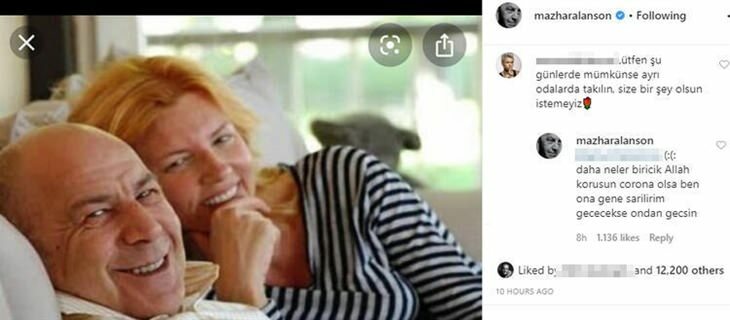Trimiteți automat atașamente Gmail la Google Drive, Dropbox și Box
Google Chrome Gmail Unitate Google Dropbox / / March 18, 2020
Attachments.me este o extensie utilă pentru Google Chrome, care vă permite să salvați și să partajați atașările Gmail la serviciile de stocare în cloud precum Dropbox, Box și Google Drive fără a părăsi Gmail.
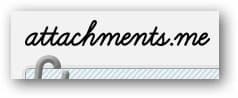 Anterior v-am arătat cum să faceți salvați atașările Gmail fără probleme în Google Drive. Cu toate acestea, cu extensia Gmail to Drive, puteți salva doar fișierele pe Google Drive. Dacă doriți să transferați fișierele către alte servicii de stocare în cloud, cum ar fi Dropbox, încercați Attachments.me pentru Chrome.
Anterior v-am arătat cum să faceți salvați atașările Gmail fără probleme în Google Drive. Cu toate acestea, cu extensia Gmail to Drive, puteți salva doar fișierele pe Google Drive. Dacă doriți să transferați fișierele către alte servicii de stocare în cloud, cum ar fi Dropbox, încercați Attachments.me pentru Chrome.
Attachments.me este o extensie utilă pentru Google Chrome, care vă permite să salvați și să partajați atașările Gmail la servicii de stocare cloud precum dropbox, Box și Google Drive fără a părăsi Gmail.
În primul rând, mergeți la attachments.me și instalați extensia pentru Chrome. Faceți clic pe butonul Adăugare extensie Chrome și vă va solicita să dați acces la datele dvs. pe attachments.me și Gmail. Faceți clic pe butonul Adăugare pentru a continua instalarea.
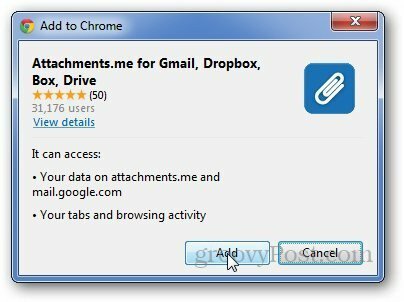
Acum, reveniți la pagina principală attachments.me și conectați-vă cu contul Google și dați-i acces la contul dvs. Google. Acesta vă va redirecționa către pagina principală Attachments.me unde puteți căuta atașamente salvate în contul dvs. Gmail.
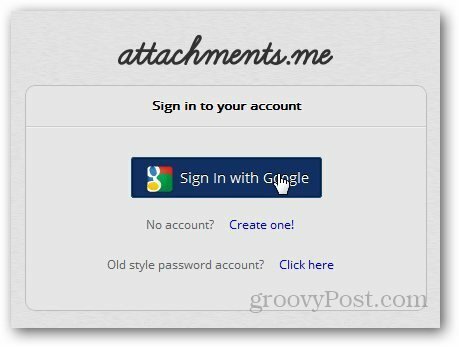
Apoi, deschideți contul dvs. Gmail și vă va afișa notificări attachments.me. Faceți clic pe butonul Start.
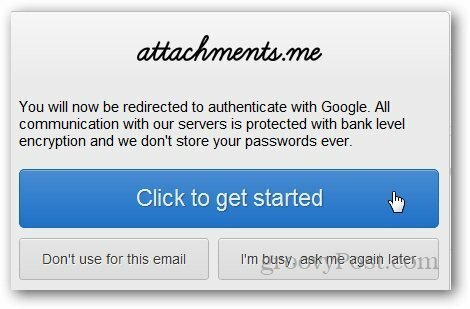
O nouă pictogramă va apărea chiar lângă numele dvs. în Gmail. Faceți clic pe ea și selectați Gestionați serviciile Cloud.
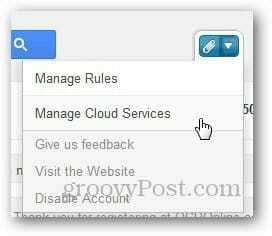
Selectați serviciul cloud la care doriți să vă conectați cu contul dvs. Gmail. În cazul meu, am selectat Google Drive.
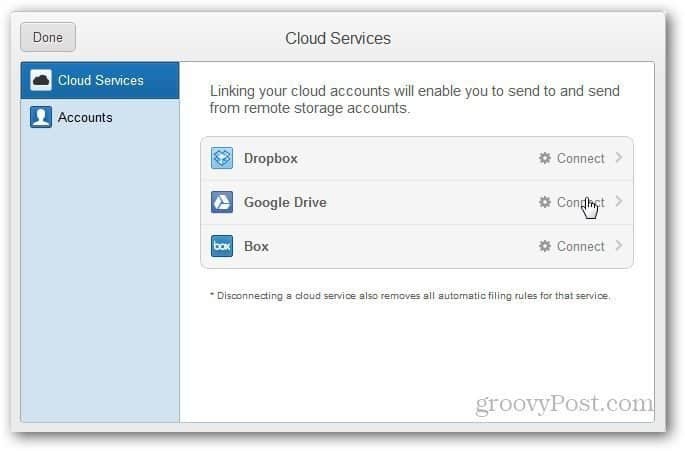
Autorizați attachments.me pentru a accesa unitatea Google.
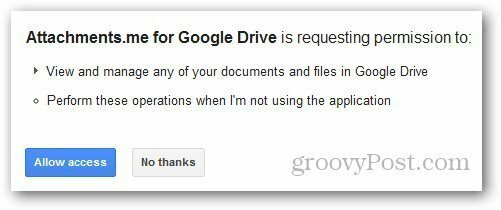
Acum, este timpul să definească regulile pentru extensie. Faceți clic pe pictograma Attachments.me și selectați Gestionare reguli.
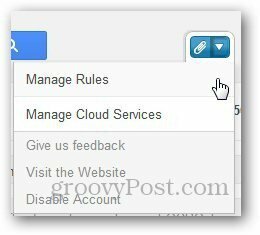
Faceți clic pe Adăugați o nouă regulă și definiți tipurile de atașamente pe care doriți să le trimiteți către Google Drive sau serviciul dvs. selectat. Faceți clic pe Toate tipurile dacă doriți să salvați toate atașamentele în cloud.
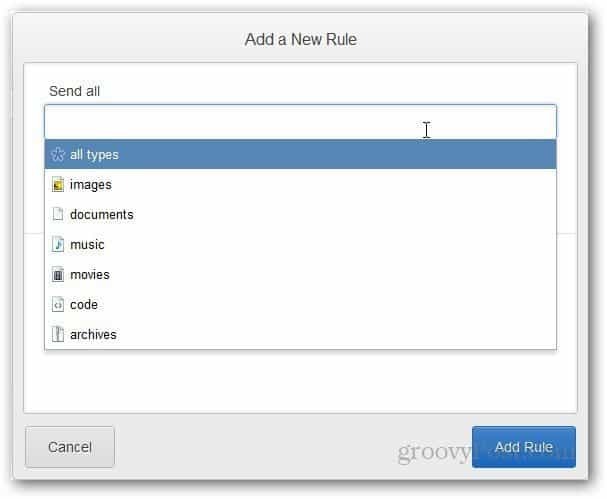
Acum faceți clic pe butonul Browser pentru a selecta folderul în care doriți să salvați fișierele atașate Gmail.
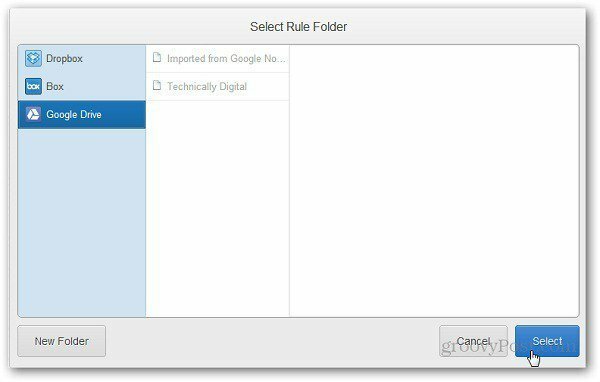
Creați o nouă regulă pentru a trimite automat un anumit tip de fișier pe Google Drive. Acum, ori de câte ori primiți un atașament prin e-mail, acesta salvează automat tipurile de fișiere în folderul dvs. Google Drive.